文章詳情頁
Win10系統如何將硬盤分區?Win10系統硬盤分區操作方法
瀏覽:134日期:2022-06-22 18:00:34
Win10系統目前是使用人數最多的系統,但是很多人對Win10系統還沒到徹底了解的地步,很多用戶想要將Win10系統進行硬盤分區,但是不知道如何操作,硬盤分區可以更加有效地對我們的系統文件進行管理,下面給大家帶來具體的操作方法。
操作方法如下
1、進入win10桌面,鼠標右鍵【此電腦】,選擇【管理】打開。
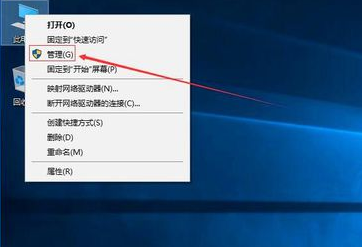
2、在計算機管理界面中依次點擊【儲存】-》【磁盤管理】,進入下一步。

3、然后在右側界面中找到c盤,鼠標右鍵選擇【壓縮卷】打開。
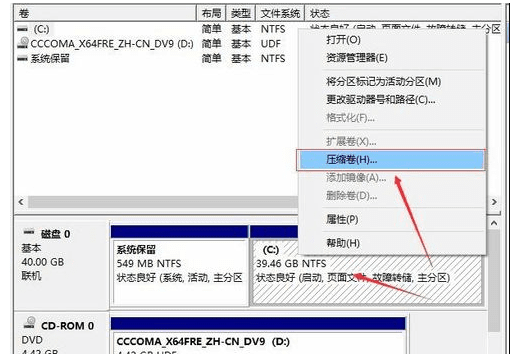
4、輸入需要新建磁盤的大小,小編這里輸入的是10240,也就是10G大小。
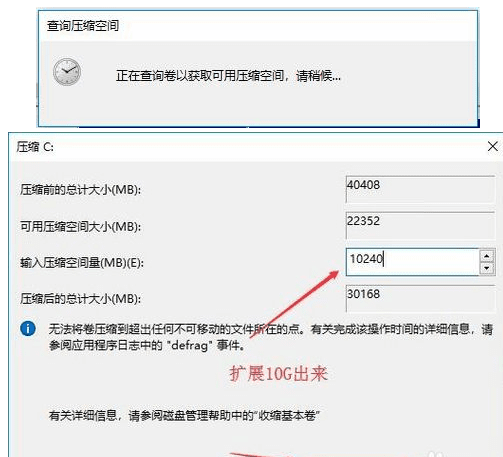
5、壓縮完成后,界面中會出現一個黑色框,里面顯示10G未分配的磁盤。
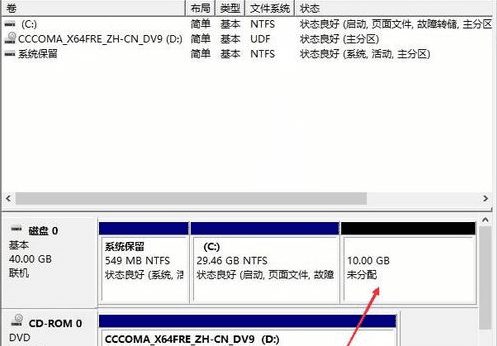
6、鼠標右鍵黑色區域未分配的磁盤上,選擇【新建簡單卷】,進入下一步。
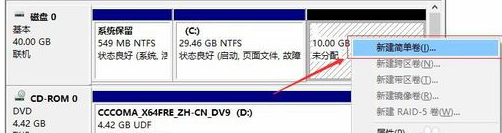
7、接下來一直下一步,知道分區完成即可。直接下一步,值默認即可,不需要修改。
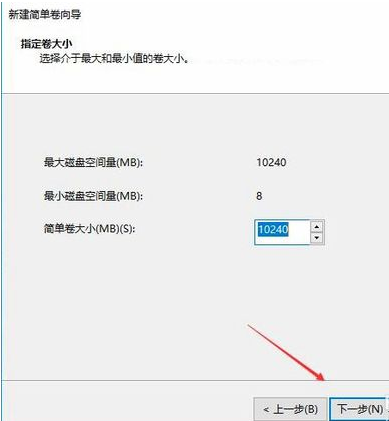
8、分區創建完成后黑色未分配磁盤就會變成藍色的了。
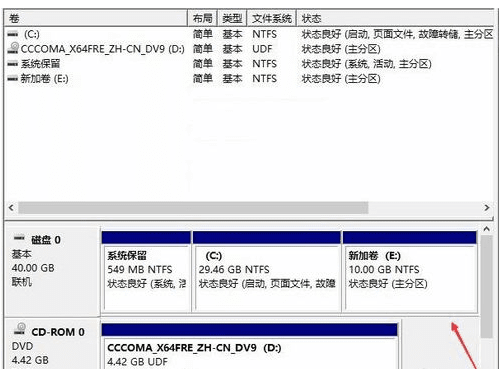
9、回到桌面,點擊此電腦,我們就可以看到新的分區出現了。

以上這里為各位分享了Win10硬盤分區的方法。有需要的朋友趕快來看看本篇文章吧。
相關文章:
排行榜

 網公網安備
網公網安備